Το Twitch είναι μια υπηρεσία ζωντανής ροής που χρησιμοποιείται από εκατομμύρια σε όλο τον κόσμο για να μεταδίδουν παιχνίδια και να παρακολουθούν άλλους να παίζουν τα αγαπημένα τους παιχνίδια. Εάν ανήκετε στην τελευταία ομάδα και λαμβάνετε ροές Twitch, μπορεί να έχετε αντιμετωπίσει αυτό το σφάλμα. Ονομάζεται Twitch Error 3000, αυτή η διαβόητη οθόνη εμφανίζεται κάθε τόσο για τους θεατές. Το σφάλμα είναι στην πραγματικότητα ένα από τα πιο συνηθισμένα που αντιμετωπίζουν οι χρήστες του Twitch και είναι απογοητευμένοι. Αν ψάχνετε για μια λύση στο σφάλμα Twitch 3000, έχετε έρθει στο σωστό μέρος. Έχουμε συγκεντρώσει έναν οδηγό για το πώς να ξεπεράσετε αυτήν την ενοχλητική οθόνη. Ας δούμε λοιπόν τους 10 καλύτερους τρόπους για να διορθώσετε το σφάλμα Twitch 3000.
Πίνακας περιεχομένων
Οδηγός για τη διόρθωση του Twitch Error 3000 (2023)
Τι είναι το Twitch Error 3000;
Πριν διορθώσουμε αυτό το σφάλμα, ακολουθεί μια γρήγορη περίληψη του τι είναι στην πραγματικότητα αυτό το σφάλμα. Με απλά λόγια, οι ζωντανές ροές και τα προγράμματα περιήγησης ιστού λειτουργούν παράλληλα. Ενώ μια ροή στέλνει συγκεκριμένες πληροφορίες κωδικοποίησης, το πρόγραμμα περιήγησης Ιστού αποκωδικοποιεί τις πληροφορίες ροής και σας δείχνει την έξοδο. Αυτή η διαδικασία συμβαίνει σε όλες τις ροές και τις προεπιλογές ποιότητας που επιλέγετε.
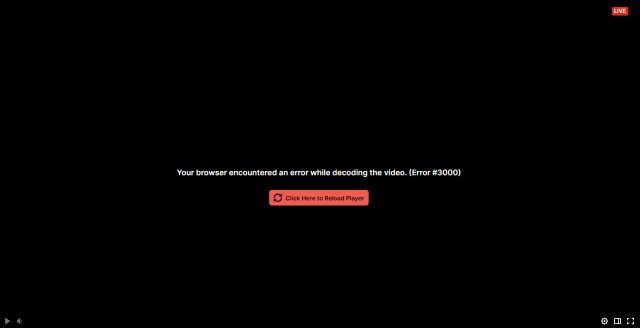
Ωστόσο, υπάρχουν φορές που υπάρχει λάθος επικοινωνία μεταξύ του προγράμματος περιήγησης και του ιστότοπου ροής. Αυτό σημαίνει ότι το πρόγραμμα περιήγησης δεν είναι σε θέση να αποκωδικοποιήσει σωστά τις πληροφορίες ροής, επομένως, η έξοδος διακόπτεται. Αυτό είναι όταν εμφανίζεται το σφάλμα Twitch 3000 που σας λέει ότι υπήρξε σφάλμα κατά την αποκωδικοποίηση του βίντεο. Το σφάλμα 3000 μπορεί να συμβεί για διάφορους λόγους και είναι ενοχλητικό όταν δεν εξαφανίζεται. Έχουμε παραθέσει μερικούς από αυτούς τους λόγους για να διαβάσετε καλά ή μπορείτε να μεταβείτε κατευθείαν στις πιθανές διορθώσεις παρακάτω.
Πιθανές αιτίες για το Twitch Error 3000
Το σφάλμα Twitch 3000 προκαλείται από διάφορους λόγους που μπορεί να είναι ή όχι στον έλεγχό σας. Μερικοί από τους πιθανούς λόγους είναι:
- Κακή συνδεσιμότητα στο Διαδίκτυο: Μια ασταθής σύνδεση στο Διαδίκτυο μπορεί να προκαλέσει νευρικότητα και απώλεια πακέτων. Αυτό έχει ως αποτέλεσμα μια ασυνεπή ροή δεδομένων, η οποία είναι αντιπαραγωγική για τις ζωντανές ροές. Εάν έχετε ασταθή σύνδεση στο Διαδίκτυο, μπορεί να προκαλεί το σφάλμα.
- Ζητήματα με το πρόγραμμα αναπαραγωγής HTML 5: Τα σύγχρονα προγράμματα περιήγησης διαθέτουν υποστήριξη HTML 5, η οποία είναι μια γλώσσα σήμανσης. Ωστόσο, υπάρχουν φορές που συμβαίνουν πιθανές δυσλειτουργίες μεταξύ του προγράμματος περιήγησης και του κώδικα του προγράμματος αναπαραγωγής HTML 5, γεγονός που μπορεί να αποδώσει αυτό το ενοχλητικό σφάλμα.
- Ξεπερασμένο πρόγραμμα περιήγησης: Τα προγράμματα περιήγησης στο Διαδίκτυο λαμβάνουν τακτικά ένα καλό σύνολο ενημερώσεων που εξουδετερώνουν σφάλματα και σφάλματα. Εάν εκτελείτε μια παλιά έκδοση ενός προγράμματος περιήγησης ιστού, ενδέχεται να εμφανίζεται αυτό το σφάλμα.
- Προβλήματα διακομιστή Twitch: Τέλος, υπάρχουν φορές που οι ίδιοι οι διακομιστές του Twitch αντιμετωπίζουν προβλήματα. Αυτό μπορεί να κυμαίνεται από υπερβολικό φόρτο διακομιστή έως διακοπή λειτουργίας. Ανάλογα με το τι είναι, μπορεί να εμφανίζεται μια οθόνη σφάλματος 3000.
10 τρόποι επίλυσης του Twitch Error 3000
Να θυμάστε ότι αυτοί είναι μόνο μερικοί από τους λόγους και η ακριβής αιτία μπορεί να είναι διαφορετική. Αν και δεν μπορούμε να κάνουμε τίποτα για τους διακομιστές Twitch ή τις αναντιστοιχίες κωδικοποίησης, ακολουθούν ορισμένα βήματα που μπορείτε να ακολουθήσετε. Συνεχίστε να διαβάζετε καθώς σας παρουσιάζω πιθανές διορθώσεις για το σφάλμα Twitch 3000.
1. Ελέγξτε τους διακομιστές Twitch
Το πρώτο πράγμα που πρέπει να κάνετε πριν ξεκινήσετε ένα ταξίδι επιδιόρθωσης σφαλμάτων είναι να ελέγξετε το ίδιο το Twitch. Υπάρχουν φορές που ένας διακομιστής Twitch θα έχει προβλήματα, με αποτέλεσμα το σφάλμα Twitch 3000. Ευτυχώς, είναι εύκολο να ελέγξετε τους διακομιστές Twitch.

Απλώς μεταβείτε στον ιστότοπο Twitch Status (επίσκεψη) και ελέγξτε την κατάσταση των διακομιστών σε πραγματικό χρόνο. Αν δείτε διακοπή λειτουργίας, το καλύτερο που μπορείτε να κάνετε είναι να περιμένετε. Ωστόσο, εάν όλα είναι καλά, συνεχίστε να διαβάζετε και δοκιμάστε τις άλλες επιδιορθώσεις.
2. Ενημερώστε το πρόγραμμα περιήγησης Ιστού
Όπως αναφέρθηκε παραπάνω, ένα ξεπερασμένο πρόγραμμα περιήγησης ιστού μπορεί να προκαλέσει μια αναταραχή προβλημάτων, συμπεριλαμβανομένων σφαλμάτων ροής. Εάν χρησιμοποιείτε μια παλιά έκδοση του Chrome ή του Edge, το πιθανότερο είναι ότι λαμβάνετε σφάλματα και σε άλλους ιστότοπους. Ευτυχώς, η επίλυση αυτού του προβλήματος είναι τόσο απλή όσο η ενημέρωση του προγράμματος περιήγησής σας. Εάν χρησιμοποιείτε το Google Chrome, μπορείτε να ακολουθήσετε τα παρακάτω βήματα για να ενημερώσετε το πρόγραμμα περιήγησής σας.
1. Κάντε κλικ στο εικονίδιο έλλειψης (τρεις κουκκίδες) επάνω δεξιά και κάντε κλικ στο «Ρυθμίσεις» στο αναπτυσσόμενο μενού.

2. Μεταβείτε στο πιο κάτω μενού στην πλαϊνή γραμμή και κάντε κλικ στο «Σχετικά με το Chrome».

3. Εδώ, θα δείτε την τρέχουσα έκδοση του Google Chrome μαζί με τυχόν πιθανές ενημερώσεις. Εάν υπάρχει, μπορείτε να ενημερώσετε και να επανεκκινήσετε το πρόγραμμα περιήγησης.

Εναλλακτικά, μπορείτε να μεταβείτε στους επίσημους ιστότοπους για το Google Chrome (επίσκεψη) ή Microsoft Edge (επίσκεψη) απευθείας και κατεβάστε την πιο πρόσφατη έκδοση. Μόλις τελειώσετε, δοκιμάστε να επισκεφτείτε τη ροή Twitch και να δείτε εάν το σφάλμα 3000 έχει επιλυθεί.
3. Κάντε επανεκκίνηση του δρομολογητή σας
Ένας από τους κύριους λόγους για τους οποίους το Twitch εμφανίζει το σφάλμα 3000 θα μπορούσε να είναι η ίδια η σύνδεση. Εάν είστε επιρρεπείς στο να έχετε διακοπτόμενο διαδίκτυο, θα μπορούσε να προκαλέσει προβλήματα με τον σύνδεσμό σας και την ίδια τη ροή. Για αυτές τις περιπτώσεις, είναι καλύτερο να κάνετε επανεκκίνηση του δρομολογητή σας, ώστε να μπορεί να επαναφέρει την προσωρινή μνήμη του και να διαγράψει τυχόν σφάλματα. Απλώς απενεργοποιήστε εντελώς τον δρομολογητή σας και μετρήστε μέχρι το 30 πριν τον ενεργοποιήσετε ξανά. Μόλις τελειώσετε, μεταβείτε στο Twitch και παρακολουθήστε ξανά μια ροή. Εάν υπήρχε πρόβλημα με την προσωρινή μνήμη του δρομολογητή σας, θα έπρεπε να έχει επιδιορθωθεί μέχρι τώρα.
4. Διαγράψτε τα cookies και την προσωρινή μνήμη του προγράμματος περιήγησης
Τα ίδια τα προγράμματα περιήγησης Ιστού διατηρούν μια προσωρινή μνήμη για κάθε ιστότοπο που επισκέπτεστε. Ωστόσο, αυτό δεν περιλαμβάνει μόνο ιστότοπους αλλά και κομμάτια βίντεο για να φορτωθούν πιο γρήγορα την επόμενη φορά. Μερικές φορές εντελώς τυχαία, η προσωρινή μνήμη του προγράμματος περιήγησης Ιστού μπορεί να καταστραφεί μερικώς ή πλήρως. Ωστόσο, εάν το πρόγραμμα περιήγησης δεν το καταλάβει, θα συνεχίσει να εκπέμπει σφάλματα.
Το σφάλμα Twitch 3000 θα μπορούσε να προκληθεί από αυτήν την κατεστραμμένη κρυφή μνήμη. Όπως και ο δρομολογητής σας, πρέπει να καθαρίσετε την προσωρινή μνήμη του προγράμματος περιήγησης για να διορθώσετε το πρόβλημα. Εδώ είναι τα βήματα για να το κάνετε:
Σημείωση: Ανάλογα με το πρόγραμμα περιήγησης που χρησιμοποιείτε, οι ρυθμίσεις μπορεί να διαφέρουν. Δείχνουμε τα βήματα για το Google Chrome, αλλά πιθανότατα θα είναι παρόμοια για άλλα προγράμματα περιήγησης.
1. Ξεκινήστε κάνοντας κλικ στο εικονίδιο έλλειψης (τρεις κουκκίδες) επάνω δεξιά και μετά κάντε κλικ στο «Ρυθμίσεις».

2. Από την αριστερή πλαϊνή γραμμή, βρείτε και κάντε κλικ στο «Απόρρητο και ασφάλεια».

3. Στο μενού Απόρρητο και ασφάλεια, κάντε κλικ στο Εκκαθάριση δεδομένων περιήγησης και καταργήστε την επιλογή όλων εκτός από τις εικόνες και τα αρχεία που έχουν αποθηκευτεί στην κρυφή μνήμη. Επιλέξτε το χρονικό εύρος σας και κάντε κλικ στο «Διαγραφή δεδομένων».

Αυτό θα διαγράψει αμέσως όλα τα αποθηκευμένα δεδομένα που έχει αποθηκεύσει το πρόγραμμα περιήγησής σας. Εάν το σφάλμα Twitch 3000 προκλήθηκε από αυτό, θα πρέπει να διορθωθεί τώρα και θα πρέπει να μπορείτε να παρακολουθείτε ροές παιχνιδιών χωρίς προβλήματα.
5. Να επιτρέπονται τα cookies τρίτων
Twitch όπως όλοι οι ιστότοποι χρησιμοποιούν cookie τρίτων που αποθηκεύουν κομμάτια πληροφοριών για την καλύτερη εξυπηρέτηση της επίσκεψής σας. Μερικές φορές, σε περιπτώσεις όπως το Twitch, μπορεί να αποθηκεύσει σημαντικές πληροφορίες σχετικά με την αναπαραγωγή βίντεο. Εάν κατά τύχη, έχετε αποκλείσει τα cookies στο πρόγραμμα περιήγησής σας, μπορεί να προκαλέσει προβλήματα και να εμφανίσει το σφάλμα 3000 στο Twitch.

Είναι εύκολο να ενεργοποιήσετε τα cookies στο πρόγραμμα περιήγησής σας χωρίς προβλήματα. Χρησιμοποιήστε τον ειδικό μας οδηγό σχετικά με τον τρόπο διαχείρισης των cookies στο Google Chrome, εάν θέλετε να ενεργοποιήσετε/απενεργοποιήσετε τα cookies. Μόλις τελειώσετε, επισκεφθείτε ξανά τη ροή και δείτε εάν το σφάλμα έχει επιλυθεί. Εάν δεν διορθώσει το σφάλμα, συνεχίστε να διαβάζετε για περισσότερες λύσεις.
6. Απενεργοποιήστε την επιτάχυνση υλικού
Τα σύγχρονα προγράμματα περιήγησης όπως το Google Chrome και το Microsoft Edge χρησιμοποιούν επιτάχυνση υλικού για να παρέχουν μεγαλύτερη απόδοση βίντεο και ήχου. Για όσους δεν γνωρίζουν, η επιτάχυνση υλικού αξιοποιεί τη GPU ενός υπολογιστή για να το πετύχει αυτό. Ωστόσο, η επιτάχυνση υλικού είναι γνωστό ότι προκαλεί προβλήματα στο Netflix και σε άλλους ιστότοπους ροής, συμπεριλαμβανομένου του Twitch. Εάν διαπιστώσετε ότι η ροή σας παγώνει και εμφανίζει το σφάλμα Twitch 3000, αυτό μπορεί να είναι το πρόβλημα.
Η ρύθμιση για την απενεργοποίηση της επιτάχυνσης υλικού μπορεί να βρεθεί εύκολα στις ρυθμίσεις του προγράμματος περιήγησης. Θα αναφέρουμε λεπτομερώς τα βήματα για το Chrome, αλλά μπορείτε να βρείτε τις ρυθμίσεις σε άλλα προγράμματα περιήγησης με παρόμοιο τρόπο. Ακολουθήστε τα παρακάτω βήματα για να το κάνετε:
1. Κάντε κλικ στο εικονίδιο έλλειψης (τρεις κουκκίδες) και στη συνέχεια κάντε κλικ στο «Ρυθμίσεις».

2. Στην αριστερή πλαϊνή γραμμή των ρυθμίσεων του προγράμματος περιήγησης, βρείτε και κάντε κλικ στο «Σύστημα».

3. Μόλις φτάσετε, απενεργοποιήστε την επιλογή «Χρήση επιτάχυνσης υλικού όταν είναι διαθέσιμη» και τελειώσατε.

Δεν πρέπει να παρατηρήσετε πτώση στην απόδοση κατά την αναπαραγωγή βίντεο. Αντίθετα, ελέγξτε ξανά τη ροή σας και το σφάλμα Twitch 3000 θα πρέπει να έχει φύγει ήδη.
7. Απενεργοποιήστε τις επεκτάσεις
Όλοι χρησιμοποιούμε επεκτάσεις προγράμματος περιήγησης που μπλοκάρουν διαφημίσεις, παρακολουθούν τις τιμές και κάνουν πολλά άλλα. Ωστόσο, ορισμένες από αυτές τις επεκτάσεις, συμπεριλαμβανομένων των προγραμμάτων αποκλεισμού διαφημίσεων, είναι γνωστό ότι προκαλούν παρεμβολές σε ορισμένους ιστότοπους. Ειδικά οι υπηρεσίες ροής βίντεο είναι ευάλωτες καθώς μπορεί να βασίζονται σε ορισμένα αναδυόμενα παράθυρα και υπηρεσίες. Εάν έχετε ενεργοποιημένες πολλές επεκτάσεις στο πρόγραμμα περιήγησής σας, τώρα είναι η ώρα να πείτε αντίο.
Ωστόσο, δεν χρειάζεται να καταργήσετε κάθε επέκταση. Μπορείτε να απενεργοποιήσετε επιλεκτικά κάθε επέκταση μέχρι να εξαφανιστεί το σφάλμα Twitch 3000 στον υπολογιστή σας. Ακολουθήστε τα παρακάτω βήματα για να απενεργοποιήσετε τις επεκτάσεις στο Google Chrome.
1. Κάντε κλικ στο εικονίδιο έλλειψης (τρεις κουκκίδες) για να ανοίξετε το αναπτυσσόμενο μενού.

2. Στο αναπτυσσόμενο μενού, μετακινήστε τον κέρσορα στο “Περισσότερα εργαλεία” και, στη συνέχεια, κάντε κλικ στο “Επεκτάσεις”.

3. Από την πλήρη λίστα των επεκτάσεων που ανοίγει στην οθόνη σας, απενεργοποιήστε επιλεκτικά τις επεκτάσεις που πιστεύετε ότι μπορεί να προκαλούν το σφάλμα 3000 στο Twitch.

Μόλις τελειώσετε, φορτώστε ξανά τον ιστότοπο πατώντας ταυτόχρονα τα πλήκτρα “Ctrl + Shift + R”. Εάν η απενεργοποίηση μιας επέκτασης εξαλείφει το σφάλμα, τότε συγχαρητήρια. Διαφορετικά, συνέχισε να διαβάζεις.
8. Αλλάξτε το πρόγραμμα περιήγησης
Ακόμα κι αν εκκαθαριστεί η απενεργοποίηση των επεκτάσεων και η εκκαθάριση της προσωρινής μνήμης του προγράμματος περιήγησης, το σφάλμα δεν επιλυθεί, τότε ήρθε η ώρα να αλλάξετε πρόγραμμα περιήγησης. Μην ανησυχείτε, καθώς θα έχετε ακόμα όλες τις αγαπημένες σας δυνατότητες σε αυτά τα καλύτερα προγράμματα περιήγησης των Windows 10. Θα πρότεινα να εγκαταστήσετε δύο διαφορετικά προγράμματα περιήγησης και στη συνέχεια να δοκιμάσετε τη ροή του Twitch σε αυτά τα προγράμματα περιήγησης για να δείτε εάν αυτό διορθώνει το πρόβλημα. Εάν ναι, μείνετε σε αυτό το πρόγραμμα περιήγησης προς το παρόν και ελέγξτε ξανά το παλιό σας μετά από μια ή δύο ενημερώσεις.
9. Επικοινωνήστε με τη Βοήθεια του Twitch
Εάν όλα τα άλλα αποτύχουν και καμία επιδιόρθωση δεν λειτουργεί για εσάς, τότε ίσως ο καλύτερος τρόπος είναι να επικοινωνήσετε με την υποστήριξη του Twitch για να λύσετε το σφάλμα #3000. Ωστόσο, προτού το κάνετε αυτό, φροντίστε να τραβήξετε ένα στιγμιότυπο οθόνης και να καταγράψετε λεπτομέρειες όπως την έκδοση του προγράμματος περιήγησής σας, τη βασική διαμόρφωση του υπολογιστή και την ταχύτητα Διαδικτύου. Μόλις τελειώσετε, κατευθυνθείτε προς Υποστήριξη Twitch και συμπληρώστε τη φόρμα με τα στοιχεία σας και την εικόνα σφάλματος. Το Twitch συνήθως ανταποκρίνεται σε σύντομο χρονικό διάστημα, επομένως δεν θα χρειαστεί να περιμένετε πολύ.
10. Χρησιμοποιήστε μια διαφορετική συσκευή
Γνωρίζουμε ότι αυτό απέχει πολύ από την ιδανική λύση, αλλά αν θέλετε να επιστρέψετε στην παρακολούθηση των ροών σας στο Twitch χωρίς διακοπές, αυτός είναι ο πιο αποτελεσματικός τρόπος. Εάν διαπιστώσετε ότι ο υπολογιστής σας είναι η μόνη συσκευή που δίνει το σφάλμα Twitch 3000, είναι καλύτερο να μεταβείτε στο iPhone ή το τηλέφωνό σας Android προς το παρόν. Ενώ λαμβάνετε τη μικρότερη οθόνη, τουλάχιστον το σφάλμα 3000 δεν θα εμφανιστεί.
Εύκολη λύση στο Twitch Error 3000
Αυτό ολοκληρώνει τον οδηγό μας για το πώς να διορθώσετε το σφάλμα Twitch 3000 στον υπολογιστή σας. Ελπίζουμε ότι μία ή ένας συνδυασμός αυτών των λύσεων ήταν χρήσιμος για τη διόρθωση αυτού του ενοχλητικού σφάλματος. Τώρα που έφυγε, ήρθε η ώρα να ξεκινήσετε την επαγγελματική σας σταδιοδρομία ροής. Πώς ξεκινάς; Είναι εύκολο στην πραγματικότητα. Μάθετε πώς να κάνετε ροή στο Twitch εδώ και στείλτε μας έναν σύνδεσμο για τη ροή σας στα σχόλια παρακάτω, για να μπορέσουμε να παρακολουθήσουμε κι εμείς!
